Cara Mengatasi Pesan Reboot and Select Proper Boot Device. Kesalahan ini disebabkan karena file sistem rusak, urutan booting salah atau kegagalan dalam membaca hard disk. Ini hanya beberapa penyebab umum yang disebabkan pada Windows. Pesan reboot and select proper boot device muncul pada windows umunya disebabkan karena laptop tidak bisa membaca sistem operasi yang tersimpan di dalam hard disk.
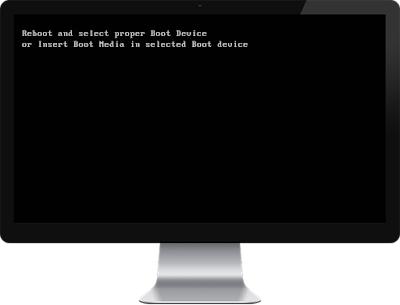
Dalam beberapa kasus mengenai pesan Reboot and Select Proper Boot Device, dengan mengganti hard disk yang rusak pun terkadang tidak mampu memperbaiki masalah ini, tapi jangan khawatir karena pada artikel ini saya akan memberikan pemecahannya bagi anda. Berikut adalah beberapa solusi yang dapat anda coba untuk memperbaiki pesan Reboot dan Pilih Proper Boot Device Issue
Jangan lupa baca juga :
1. Ketika laptop baru dihidupkan, tekan terus tombol Delete atau F1 atau F2 (ini tergantung dari jenis laptop yang anda gunakan) untuk masuk ke BIOS Setting.
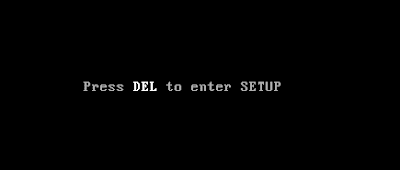
2. Setelah Anda berada di setup BIOS pilih tab Boot dari daftar pilihan.
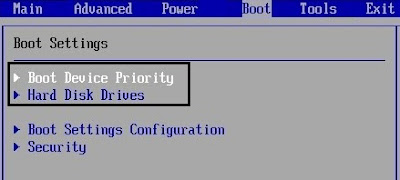
3.Sekarang pastikan Hard disk atau SSD laptop anda telah diatur sebagai prioritas utama dalam urutan Boot. Jika belum diatur maka gunakan tombol panah atas atau bawah untuk mengatur hard disk di bagian atas yang berarti komputer akan booting terlebih melalui hard disk baru ke sumber lainnya.
4.Terakhir, tekan F10 untuk menyimpan perubahan dan keluar dari BIOS Setting. Dengan cara ini seharusnya anda telah berhasil memperbaiki pesan Reboot and Select Proper Boot Device, jika tidak silahkan lanjutkan metode berikutnya.

Untuk menjalankan Diagnostics, restart PC Anda dan saat komputer baru hidup (sebelum layar boot), tekan tombol F12 dan saat menu Boot muncul, sorot opsi Boot to Utility Partition atau opsi Diagnostics dan tekan enter untuk memulai Diagnostics. Ini akan secara otomatis memeriksa semua perangkat keras sistem Anda dan akan melaporkan kembali jika ada masalah yang ditemukan.
Namun anda tidak disarankan untuk membuka casing PC atau Laptop jika masih dalam garansi karena akan membatalkan garansi Anda. Namun jika Anda memiliki pengetahuan teknis maka tidak ada salahnya membukanya sendiri agar cepat teratasi masalah pesan Reboot and Select Proper Boot Device ini.

Setelah Anda mencocokkan koneksi hard disk yang benar, reboot PC Anda dan kali ini Anda mungkin telah berhasil memperbaiki kasus Reboot and Select Proper Boot Device.
1. Masukkan DVD instalasi bootable Windows 10 dan restart PC Anda.
2. Ketika muncul pesan Press any key to boot from CD or DVD, tekan sembarang tombol untuk melanjutkan.

3.Pilih preferensi bahasa yang ingin Anda gunakan, dan klik Next. Klik Repair your Computer di sebelah kiri bawah.
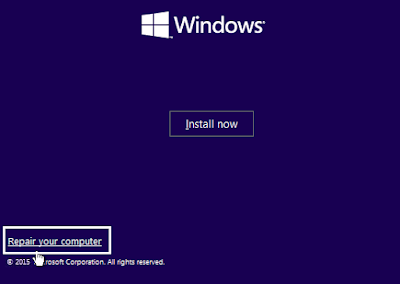
4. Pada layar Choose an option, klik Troubleshoot.

5. Pada Troubleshoot screen, klik Advanced options.

6. Pada layar Advanced options, klik Automatic Repair atau Startup Repair.
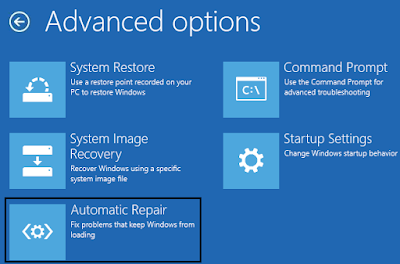
7.Tunggu sampai Windows Automatic / Startup Repairs selesai.
8.Restart PC anda dan Anda telah berhasil memperbaiki Pesan Reboot and Select Proper Boot Device pada Windows 10, jika belum juga teratasi, lanjutkan langkah berikutnya.
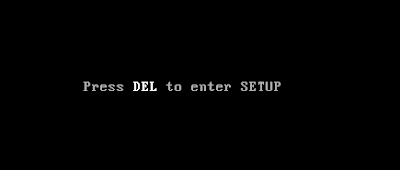
2. Lakukanlah perubahan seperti di bawah ini :
Ubah Boot List option ke UEFI
Disable Load Legacy Option ROM
Enable Secure boot
3. Berikutnya, tekan F10 untuk Save and Exit dari boot setup.
2. Ketikkan perintah di bawah ini pada CMD kemudian tekan tombol Enter setiap selesai mengetikkan perintah
Catatan: Selalu tandai System Reserved Partition (umumnya 100mb) aktif dan jika Anda tidak memiliki System Reserved Partition, tandai Drive C: sebagai partisi aktif.
DiskPart
list disk
select disk 0
list partition
select partition 1
active
exit
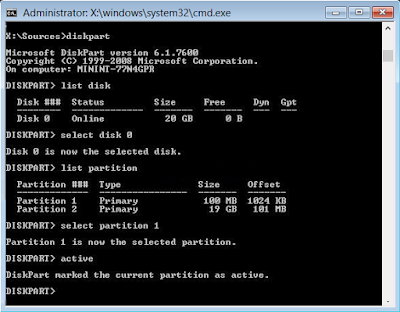
3. Tutup CMD dan restart PC anda. Pada kasus ini, seharusnya metode ini telah berhasil mengatasi pesan Reboot and Select Proper Boot Device pada Windows 10.
Saya rasa dengan cara tersebut Anda telah berhasil Perbaiki Reboot and Select Proper Boot device pada laptop anda. Demikian, semoga bisa membantu.
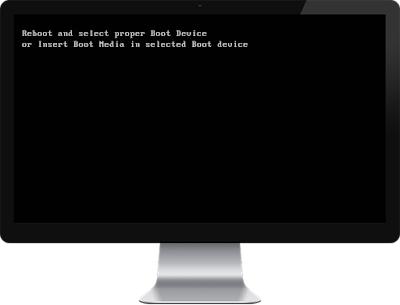
Dalam beberapa kasus mengenai pesan Reboot and Select Proper Boot Device, dengan mengganti hard disk yang rusak pun terkadang tidak mampu memperbaiki masalah ini, tapi jangan khawatir karena pada artikel ini saya akan memberikan pemecahannya bagi anda. Berikut adalah beberapa solusi yang dapat anda coba untuk memperbaiki pesan Reboot dan Pilih Proper Boot Device Issue
Jangan lupa baca juga :
- Cara mengatasi baterai laptop tidak bisa ngecas
- Laptop tidak bisa shutdown pada Windows 10
- Memperbaiki USB Device Not Recognized by Windows
- Cara menghilangkan Pesan "Your Computer is Low on Memory"
Cara Memperbaiki Pesan Reboot and Select Proper Boot Device
1. Set Boot Order dengan benar
Anda mungkin melihat kesalahan "Reboot and Select proper Boot device" karena urutan booting tidak diatur dengan benar sehingga ketika komputer sedang mencoba untuk boot dari sumber lain yang tidak memiliki sistem operasi akan menimbulkan Pesan Reboot and Select Proper Boot Device . Untuk memperbaiki masalah ini, Anda perlu mengatur Hard Disk sebagai urutan pertama pada menu Boot. berikut adalah cara mengatur urutan boot yang benar:1. Ketika laptop baru dihidupkan, tekan terus tombol Delete atau F1 atau F2 (ini tergantung dari jenis laptop yang anda gunakan) untuk masuk ke BIOS Setting.
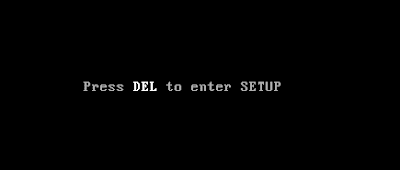
2. Setelah Anda berada di setup BIOS pilih tab Boot dari daftar pilihan.
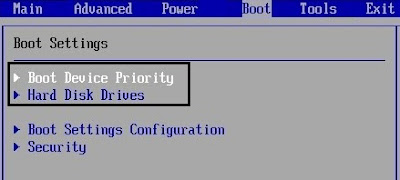
3.Sekarang pastikan Hard disk atau SSD laptop anda telah diatur sebagai prioritas utama dalam urutan Boot. Jika belum diatur maka gunakan tombol panah atas atau bawah untuk mengatur hard disk di bagian atas yang berarti komputer akan booting terlebih melalui hard disk baru ke sumber lainnya.
4.Terakhir, tekan F10 untuk menyimpan perubahan dan keluar dari BIOS Setting. Dengan cara ini seharusnya anda telah berhasil memperbaiki pesan Reboot and Select Proper Boot Device, jika tidak silahkan lanjutkan metode berikutnya.
2. Periksa Apakah Hard Disk rusak
Jika metode di atas tidak membantu sama sekali maka ada kemungkinan hard disk Anda rusak. Jika hal ini terjadi, Anda harus mengganti HDD atau SSD sebelumnya dengan yang baru dan menginstal Windows lagi. Tapi sebelum anda menyimpulkan bahwa hard disk rusak, Lakukan Diagnostik untuk memeriksa apakah Anda benar-benar perlu mengganti HDD / SSD untuk memperbaiki kasus Reboot and Select Proper Boot Device ini.
Untuk menjalankan Diagnostics, restart PC Anda dan saat komputer baru hidup (sebelum layar boot), tekan tombol F12 dan saat menu Boot muncul, sorot opsi Boot to Utility Partition atau opsi Diagnostics dan tekan enter untuk memulai Diagnostics. Ini akan secara otomatis memeriksa semua perangkat keras sistem Anda dan akan melaporkan kembali jika ada masalah yang ditemukan.
3. Periksa apakah Hard Disk terhubung dengan benar
Dalam 50% kasus, masalah ini disebabkan karena koneksi hard disk yang rusak atau longgar dan untuk memastikan bahwa ini tidak terjadi di sini, Anda perlu memeriksa PC Anda untuk semua jenis kesalahan dalam koneksi.Namun anda tidak disarankan untuk membuka casing PC atau Laptop jika masih dalam garansi karena akan membatalkan garansi Anda. Namun jika Anda memiliki pengetahuan teknis maka tidak ada salahnya membukanya sendiri agar cepat teratasi masalah pesan Reboot and Select Proper Boot Device ini.

Setelah Anda mencocokkan koneksi hard disk yang benar, reboot PC Anda dan kali ini Anda mungkin telah berhasil memperbaiki kasus Reboot and Select Proper Boot Device.
4. Jalankan Startup / Automatic Repair
Metode ini berlaku untuk mengatasi pesan Reboot and Select Proper Boot Device pada Windows 8 dan Windows 10, berikut langkah-langkahnya :1. Masukkan DVD instalasi bootable Windows 10 dan restart PC Anda.
2. Ketika muncul pesan Press any key to boot from CD or DVD, tekan sembarang tombol untuk melanjutkan.

3.Pilih preferensi bahasa yang ingin Anda gunakan, dan klik Next. Klik Repair your Computer di sebelah kiri bawah.
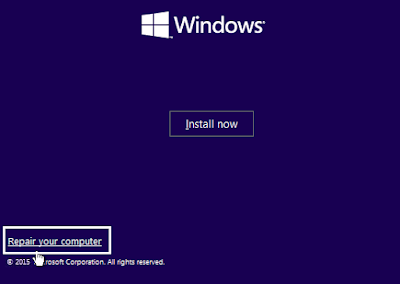
4. Pada layar Choose an option, klik Troubleshoot.

5. Pada Troubleshoot screen, klik Advanced options.

6. Pada layar Advanced options, klik Automatic Repair atau Startup Repair.
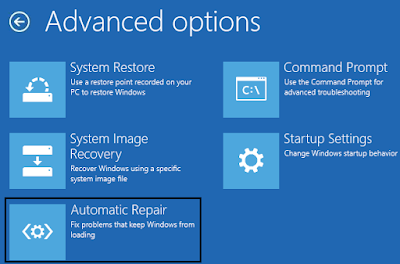
7.Tunggu sampai Windows Automatic / Startup Repairs selesai.
8.Restart PC anda dan Anda telah berhasil memperbaiki Pesan Reboot and Select Proper Boot Device pada Windows 10, jika belum juga teratasi, lanjutkan langkah berikutnya.
5. Enable UEFI Boot
1.Restart PC Anda dan tekan F2 atau DEL untuk masuk ke BIOS Setting.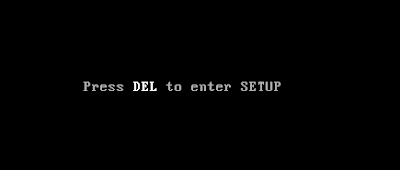
2. Lakukanlah perubahan seperti di bawah ini :
Ubah Boot List option ke UEFI
Disable Load Legacy Option ROM
Enable Secure boot
3. Berikutnya, tekan F10 untuk Save and Exit dari boot setup.
6. Ubah Active Partition pada Windows
1. Silahkan buka CMD menggunkan Windows installation disk.2. Ketikkan perintah di bawah ini pada CMD kemudian tekan tombol Enter setiap selesai mengetikkan perintah
Catatan: Selalu tandai System Reserved Partition (umumnya 100mb) aktif dan jika Anda tidak memiliki System Reserved Partition, tandai Drive C: sebagai partisi aktif.
DiskPart
list disk
select disk 0
list partition
select partition 1
active
exit
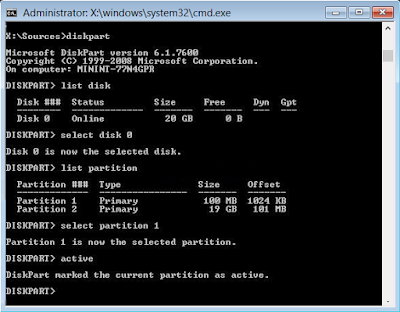
3. Tutup CMD dan restart PC anda. Pada kasus ini, seharusnya metode ini telah berhasil mengatasi pesan Reboot and Select Proper Boot Device pada Windows 10.
7. Repair Install Windows 10
Jika solusi di atas tidak ada yang berhasil, maka Anda harus memastikan bahwa HDD Anda dalam kondisi baik-baik saja meskipun pesan kesalahan "Reboot and Select proper Boot device" tetap muncul. Ini bisa jadi karena sistem operasi Atau informasi BCD tentang HDD telah dihapus. Nah, dalam kasus ini, Anda bisa mencoba Repair Install Windows tapi kalau ini juga gagal maka satu-satunya solusi yang tersisa adalah melakukan Install Ulang Windows (Clean Install).Saya rasa dengan cara tersebut Anda telah berhasil Perbaiki Reboot and Select Proper Boot device pada laptop anda. Demikian, semoga bisa membantu.
